Avoir toujours beaucoup de tâches à faire et normalement les oublier? Nous avons ici une application gratuite du Windows Store pour votre PC Windows 8, qui vous rappellera sans cesse vos tâches importantes. gTâches HD est essentiellement une application de gestion de notes et de tâches pour Windows 8. Avec son interface intuitive et ses fonctionnalités de catégorisation, l'application vous permet de connaître plus facilement vos tâches à effectuer en un clin d'œil.
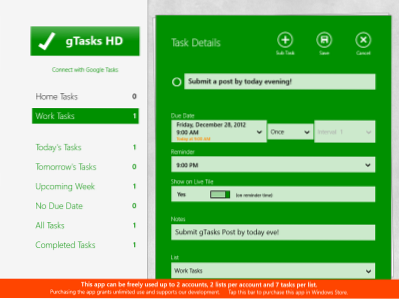
Tout d'abord, je voudrais vous parler des limitations de la version gratuite de l'application. Dans la version gratuite, un utilisateur ne peut ajouter que deux comptes, et pour chaque compte, un utilisateur ne peut ajouter que deux listes de tâches et pour chaque liste, un utilisateur ne peut ajouter que 7 éléments, ce qui est suffisant pour la plupart des utilisateurs, je suppose. Si vous avez un emploi du temps chargé et beaucoup de tâches, je pense que vous devez acheter cette application.
Lorsque vous ajoutez une nouvelle tâche, vous pouvez choisir parmi de nombreuses options pour rendre votre rappel plus précis. Lorsque vous cliquez sur le bouton Ajouter une tâche, les champs suivants apparaissent : Nom de la tâche, Date d'échéance, Heure du rappel, Intervalle de rappel, Mosaïque dynamique, Notes et Liste des tâches. La fonctionnalité que j'ai le plus aimée était le support Live Title et Connectivity avec Google Tasks. Google Tasks est un programme de gestion de tâches Internet largement utilisé - et maintenant vous pouvez facilement gérer vos comptes Google Tasks à l'aide de gTasks.
L'application par défaut est divisée en deux listes - « Tâches personnelles » et « Tâches professionnelles ». Vous pouvez renommer ces listes selon vos souhaits et vous pouvez également supprimer une liste de l'application. Dans une liste, vous pouvez organiser votre tâche selon le titre, la date ou l'ordre manuel. Une fois que vous avez ajouté une tâche à une liste, elle est automatiquement classée dans les six catégories suivantes :
- La tâche du jour
- La tâche de demain
- Semaine à venir
- Pas de date d'échéance
- Toutes les tâches
- Tâches terminées
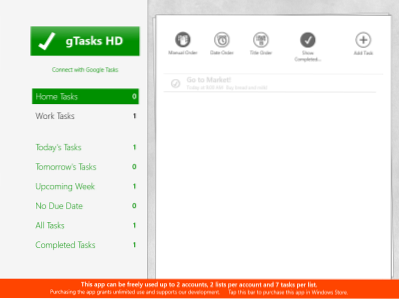
Une fois que vous avez terminé une tâche ou que la date de la tâche est terminée, vous pouvez simplement appuyer sur le petit cercle qui se trouve à gauche du nom de la tâche. Une fois le cercle touché, la tâche sera automatiquement déplacée vers la liste des tâches terminées.
Cliquez sur ici pour télécharger gTasks depuis le Microsoft Store.
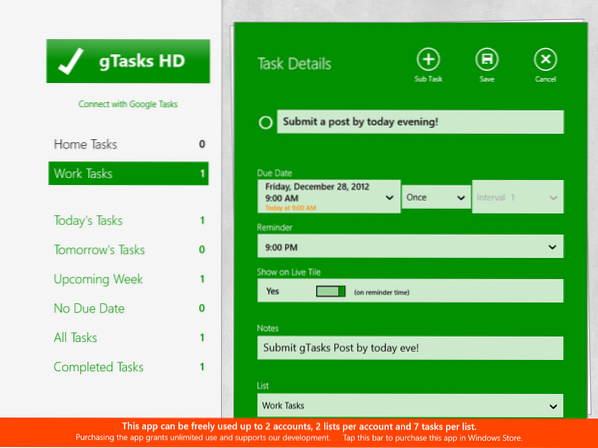
 Phenquestions
Phenquestions


